Как исправить iPhone, не подключающийся к известной сети Wi-Fi
Не можете понять, почему ваш iPhone не подключается к известной сети Wi-Fi?
Ваш iPhone должен автоматически подключаться к известной беспроводной сети, когда она находится в зоне действия.
Однако это не касается многих пользователей iPhone, которые сталкиваются с проблемами при подключении к Wi-Fi.
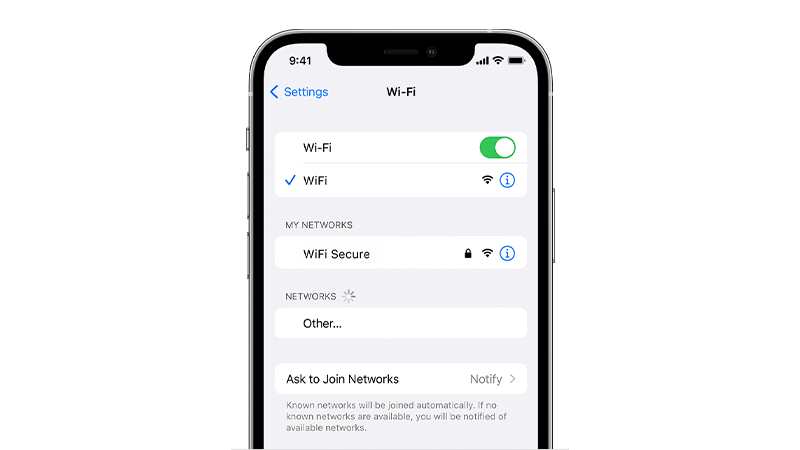
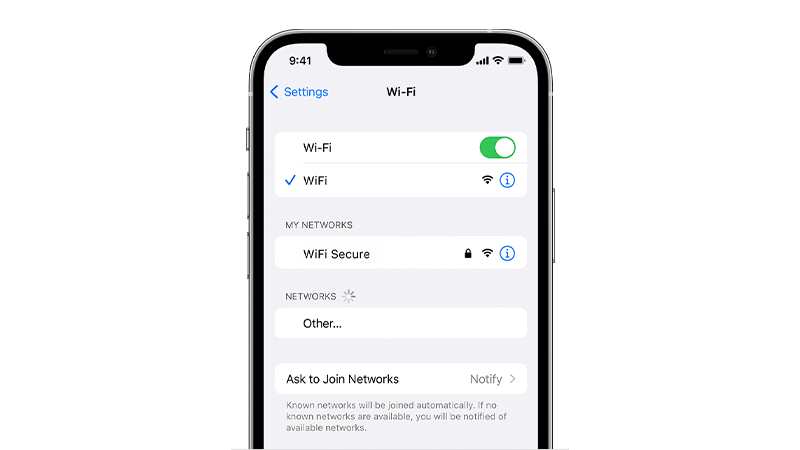
Существуют различные причины, по которым ваш iPhone не подключается к Wi-Fi. Это может быть связано с неправильными конфигурациями сети, устаревшим программным обеспечением или неисправным оборудованием.
Сегодня мы покажем вам, что делать, если ваш iPhone не подключается к известной сети Wi-Fi.
Давайте сразу же приступим!
1. Проверьте прием и сеть.
Как и любая беспроводная технология, Wi-Fi имеет ограничения по дальности подключения.
По умолчанию Wi-Fi может достигать 50 метров на открытом пространстве. Но поскольку в вашем доме есть стены, двери и другие препятствия, качество сигнала может ухудшиться на 25 % и более.
В связи с этим мы рекомендуем вам оставаться на расстоянии не более 10–15 метров от маршрутизатора Wi-Fi для стабильного соединения.
Вы также можете попробовать выключить и включить маршрутизатор/модем, чтобы убедиться, что с ним все в порядке.
- Отключите роутер от розетки.
- Подождите 5–10 секунд.
- Снова подключите кабель питания к розетке.


Попробуйте позже подключиться к Wi-Fi и посмотрите, помог ли перезагрузка маршрутизатора.
2. Проверьте настройки радио.
Прежде чем настраивать свое устройство, попробуйте проверить, правильно ли выставлены настройки радио. Сюда входят Wi-Fi, Bluetooth и режим полета.
Режим полета отключил все беспроводные соединения на вашем устройстве, включая Wi-Fi. Если на вашем iPhone выключен Wi-Fi, он не сможет обнаружить вашу беспроводную сеть.
Между тем, Bluetooth может мешать сигналу вашего Wi-Fi, не позволяя вашему iPhone установить соединение.
Вот что вам нужно сделать:
- Сначала проведите пальцем вниз от нижней части экрана, чтобы получить доступ к Центру управления.
- Найдите режим полета и убедитесь, что он отключен.
- Нажмите на Wi-Fi, чтобы включить его. (Значок должен стать синим)
- Наконец, коснитесь значка Bluetooth, чтобы отключить его. (Значок должен стать серым/белым)
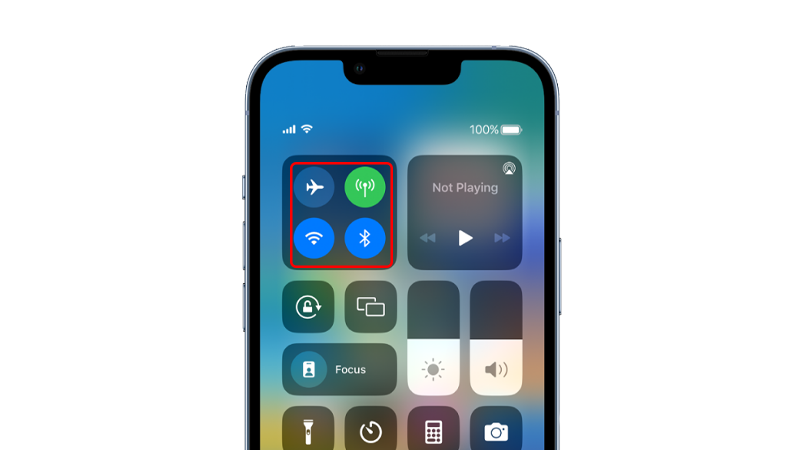
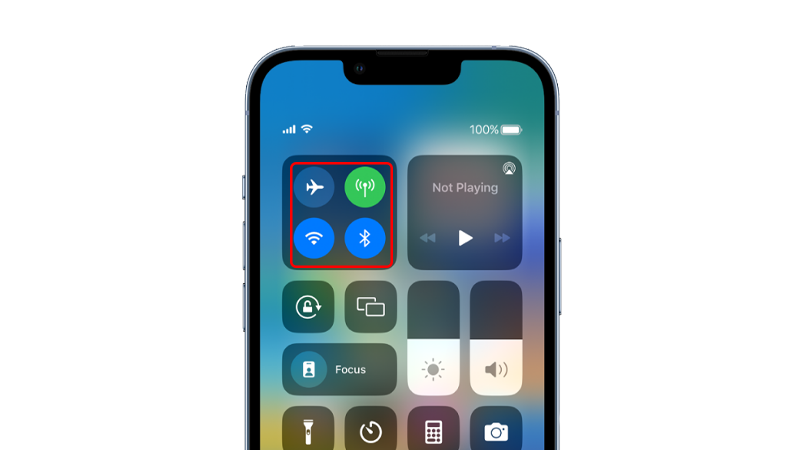
После этого подключитесь к известной беспроводной сети, чтобы проверить, решена ли проблема.
3. Отключите беспроводную сеть в службах определения местоположения.
Ваш iPhone может использовать службы определения местоположения, чтобы улучшить производительность Wi-Fi, Bluetooth и сверхширокополосной связи.
Но это также может вызвать проблемы, если ваш iPhone получает достаточный сигнал от вашей беспроводной сети.
Если вам не нужна эта функция, попробуйте отключить ее, чтобы посмотреть, будет ли решена проблема.
- Запустите настройки на вашем iPhone.
- Теперь перейдите в «Конфиденциальность и безопасность» > «Службы геолокации».
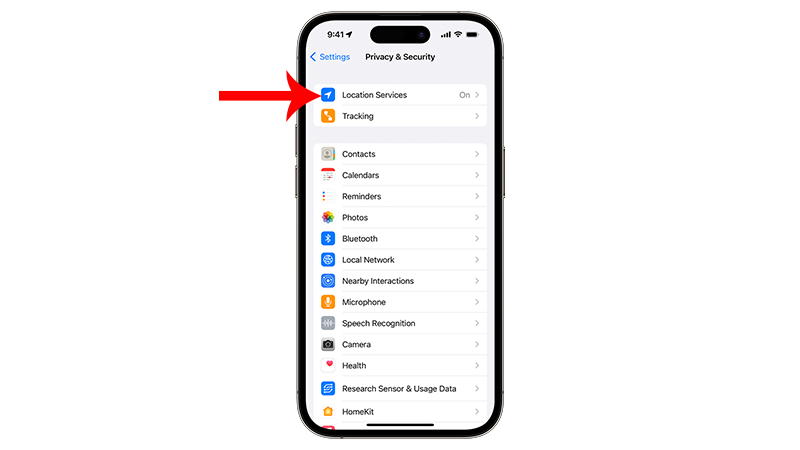
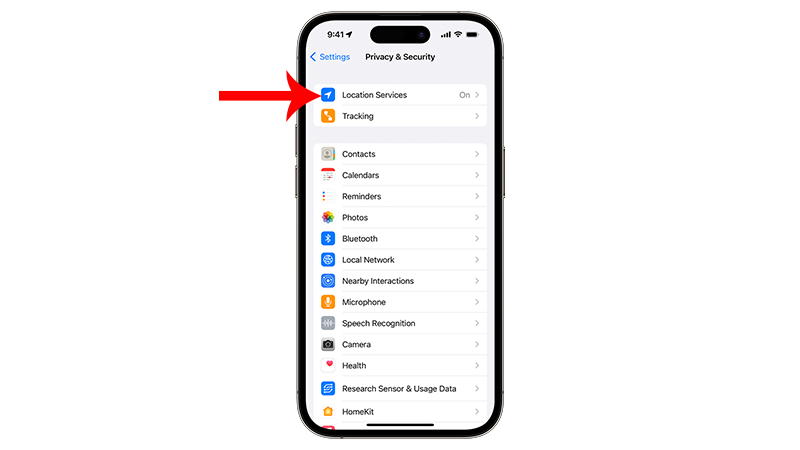
- Прокрутите вниз и нажмите «Системные службы».
- Найдите в списке «Сеть и беспроводная связь» и отключите его.
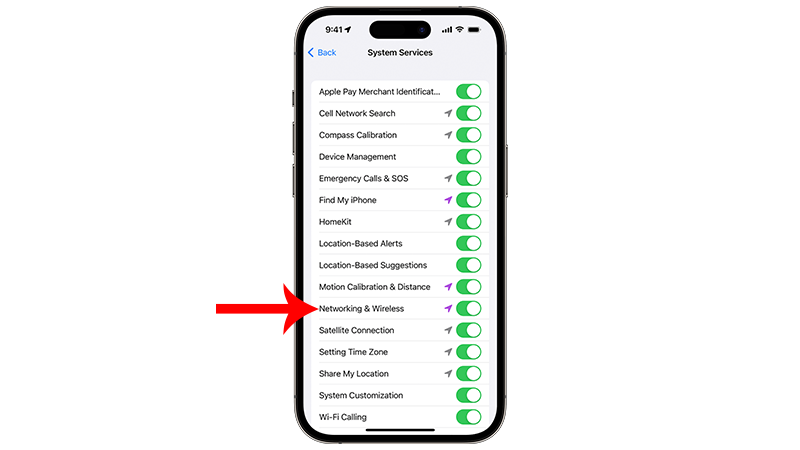
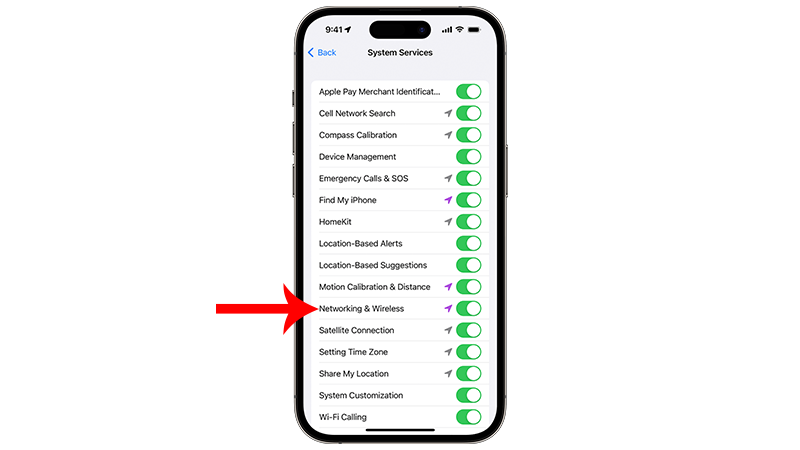
После этого подключитесь к известной беспроводной сети, чтобы проверить, решена ли проблема.
4. Забудьте о сети.
Если вы можете без проблем подключиться к новым беспроводным сетям, вы можете обойти эту проблему, забыв свою известную сеть.
Однако это может быть затруднительно, поскольку вам нужно будет выполнить все необходимые действия для повторного подключения к сети.
Тем не менее, это эффективное решение проблемы.
- Зайдите в настройки на вашем iPhone.
- Нажмите на Wi-Fi и найдите беспроводную сеть, которую хотите забыть.
- Теперь коснитесь значка (i) рядом с сетью, чтобы открыть ее настройки.
- Нажмите «Забыть эту сеть» и следуйте подсказкам.
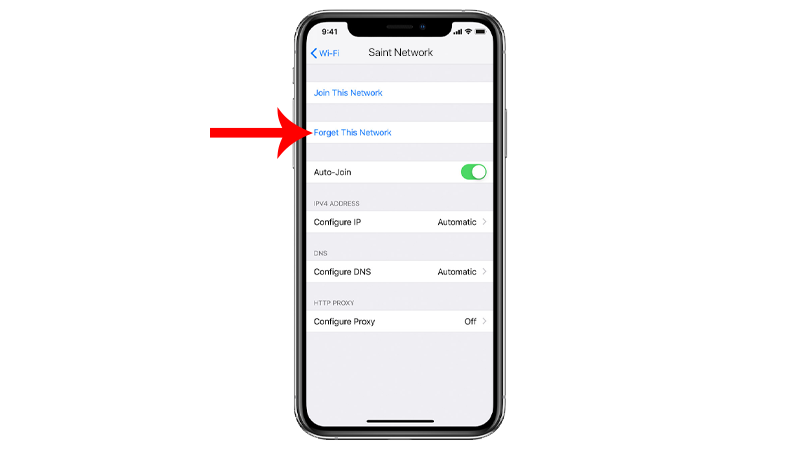
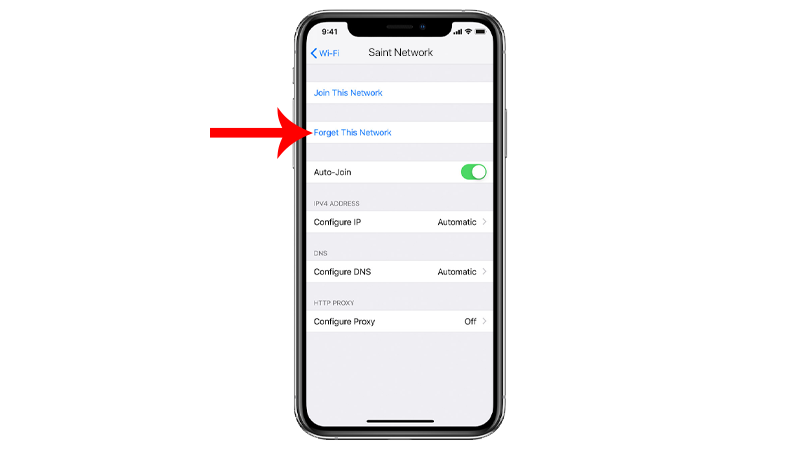
После этого вернитесь на предыдущую страницу и посмотрите, можете ли вы теперь подключиться к беспроводной сети.
5. Перезагрузите iPhone.
Если ваш iPhone по-прежнему не подключается к известным сетям Wi-Fi, попробуйте перезагрузить его.
На вашем iPhone могла возникнуть временная ошибка или сбой, приводящий к сбоям в работе некоторых функций.
Перезагрузка устройства должна перезагрузить системные ресурсы и устранить все ошибки. Это также удаляет поврежденные данные из системной памяти.
Если вы используете iPhone X, 11, 12, 13, 14 или новее, вот что вам нужно сделать:
- Удерживайте кнопку уменьшения громкости и боковую кнопку, пока не появится подсказка «Slide to Power Off».
- Теперь перетащите ползунок вправо и подождите 30 секунд.
- После этого нажмите боковую кнопку, чтобы включить устройство.


Для более старых моделей выполните следующие действия:
- Найдите кнопку питания на вашем устройстве.
- Теперь удерживайте кнопку, пока не появится подсказка «Slide to Power Off».
- Перетащите ползунок вправо и подождите 30 секунд, прежде чем включать устройство.


Попробуйте позже подключиться к сети, чтобы проверить, решена ли проблема.
6. Обновите свой iPhone.
Версия iOS, которую вы используете, может иметь основную проблему, связанную с Wi-Fi.
Чтобы исключить это, проверьте, есть ли доступные обновления для вашего iPhone, и установите их, чтобы исправить ошибки и другие проблемы.
Вот как вы можете обновить свой iPhone:
- Откройте «Настройки» на вашем iPhone.
- Перейдите в раздел «Основные» > «Обновление программного обеспечения».
- Если доступна новая версия iOS, нажмите «Загрузить и установить».
- Когда новое программное обеспечение будет готово, следуйте инструкциям для установки обновления.


Примечание
- Во время установки обновления ваше устройство может перезагрузиться несколько раз.
- Перед установкой обновлений убедитесь, что заряд аккумулятора вашего iPhone составляет не менее 50 %. Лучше всего держать устройство подключенным к настенному зарядному устройству, чтобы избежать перебоев.
- Подождите не менее 15 минут для установки обновления, особенно если это крупное обновление (от iOS 14 до iOS 15).
После этого снова подключитесь к известной беспроводной сети, чтобы проверить, устранило ли обновление проблему.
7. Сбросьте настройки сети.
Если у вас по-прежнему возникают проблемы с подключением к известной беспроводной сети, попробуйте сбросить настройки сети.
Это должно гарантировать отсутствие конфликтов с конфигурациями вашего iPhone, которые мешают ему подключиться к сети.
Выполните следующие действия, чтобы сбросить настройки сети:
- На вашем iPhone перейдите в главное меню и откройте «Настройки».
- Теперь нажмите «Общие».
- Найдите «Перенос или сброс iPhone» и нажмите на него.
- Коснитесь параметра «Сброс» и выберите «Сбросить настройки сети».
- Следуйте инструкциям, чтобы продолжить.


Примечание
- Ваш iPhone немедленно перезагрузится после сброса настроек сети.
- Может показаться, что он застрял в логотипе Apple. Дождитесь завершения процесса, который обычно занимает от 5 до 10 минут.
Перейдите к следующему решению, если сброс настроек сети не помог.
На этом этапе мы предлагаем вам доверить этот вопрос профессионалам.
Посещать Страница поддержки Apple и найдите проблему, с которой вы столкнулись. На веб-сайте Apple должны быть предложены некоторые решения этой проблемы, а также соответствующие статьи.
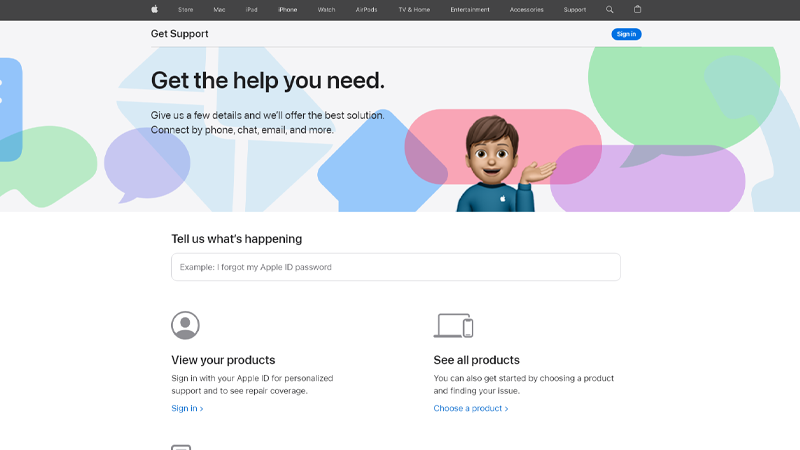
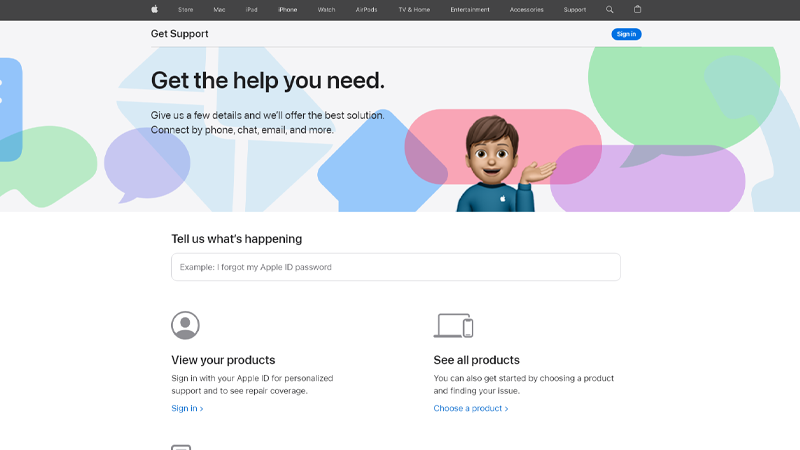
Если вы не можете найти подходящего решения, вы можете связаться с их командой по телефону или в чате для получения дополнительной помощи.
На этом наше руководство по ремонту вашего iPhone заканчивается, если он не подключается к известным сетям Wi-Fi. Если у вас есть вопросы, оставьте комментарий ниже, и мы постараемся на них ответить.





